
誰かに便利であるかもしれないが、いくつかのユーザはタイムラインをオフにする方法についての情報を使用するか、または現在のコンピュータを使用している他の人々がこのコンピュータ上で前の手順を見ることができなかった他の人がこの命令のステップバイステップです。
Windows 10のタイムラインを無効にします
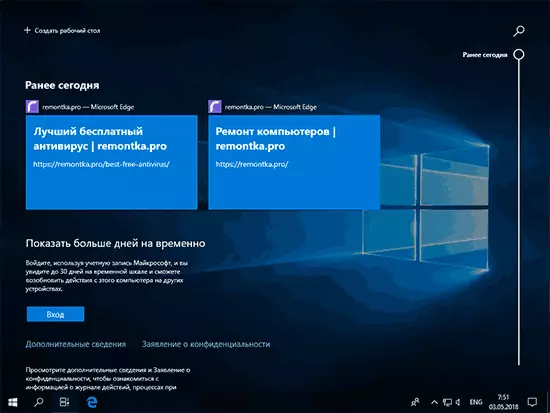
タイムラインを無効にすることは非常に単純です - 適切な設定はプライバシーパラメータに提供されます。
- start - パラメータに移動します(またはWin + Iキーを押します)。
- プライバシーセクションを開きます - アクションログ。
- 「Windowsがこのコンピュータから自分の操作を収集することを許可する」および「Windowsがこのコンピュータからクラウドへのアクションを同期させることを許可する」を削除します。
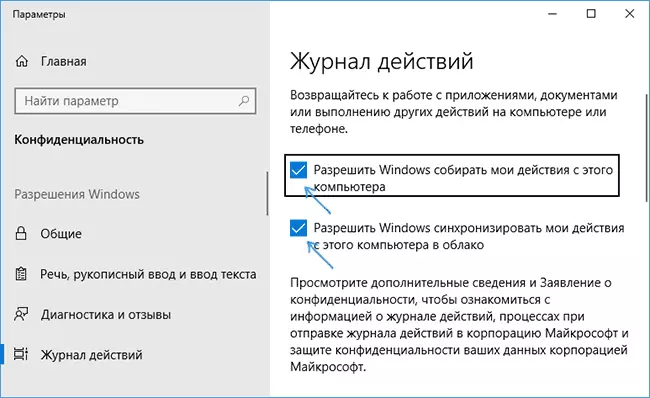
- アクションコレクションは切断されますが、以前の保存されたアクションはタイムラインに残ります。それらを削除するには、同じパラメータページを下にスクロールし、「クリーニング操作ジャーナル」セクションで「クリア」をクリックします(奇妙な翻訳、私は正しいと思います)。
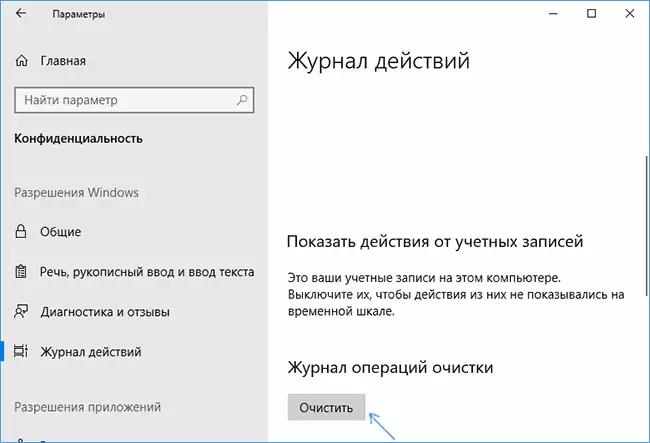
- すべてのクリーニングログの清掃を確認してください。
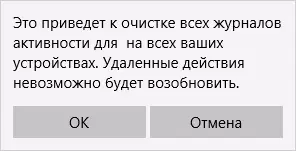
これで、コンピュータの前の手順が削除され、タイムラインは無効になります。 「タスク表現」ボタンは、以前のバージョンのWindows 10で起こったのと同じ方法で機能し始めます。
タイムラインパラメータのコンテキストで変更することを意味する追加のパラメータ - 表示できる広告(「推奨事項」)を切断することができます。このオプションはパラメータにあります - システムは "タイムライン"セクションのマルチタスクです。

マイクロソフトから表示されないようにするために、「定期的に推奨事項を表示する」パラメータを無効にします。
結論 - ビデオ命令、上記のすべてが明確に示されている場所。
私は指示が役に立つことを願っています。いくつかの追加の質問がある場合は、コメントにお尋ねください - 私は答えようとします。
